Notă: Dorim să vă oferim cel mai recent conținut de ajutor, cât mai rapid posibil, în limba dvs. Această pagină a fost tradusă automatizat și poate conține erori gramaticale sau inexactități. Scopul nostru este ca acest conținut să vă fie util. Vă rugăm să ne spuneți dacă informațiile v-au fost utile, în partea de jos a acestei pagini. Aici se află articolul în limba engleză, ca să îl puteți consulta cu ușurință.
Atunci când ștergeți din greșeală un element din cutia poștală, le adesea puteți recupera. Primul rând pentru a căuta un element șters, cum ar fi un mesaj de e-mail, Rezervări de calendar, persoane de contact sau activitate este folderul Elemente șterse . Dacă nu se află acolo, ar putea fi încă posibilitatea să-l puteți recupera prin utilizarea recuperați elementele șterse, în funcție de setările care sunt controlate de către administratorul IT.
|
Acest articol este pentru Outlook Web App, utilizat de organizațiile care gestionează servere de e-mail ce rulează Exchange Server 2013 sau 2010. Dacă utilizați Microsoft 365 sau Exchange Server 2016 sau 2019, programul dvs. de e-mail este Outlook pe web. Pentru ajutor cu Outlook pe web, consultați Obțineți ajutor pentru Outlook pe web. |
Atunci când ștergeți un mesaj de e-mail, persoane de contact, element de calendar sau activități, acesta este mutat în folderul Elemente șterse .
-
Într-un browser web, conectați-vă la Outlook Web App utilizând adresa URL furnizată de persoana care gestionează e-mailul pentru organizația dvs. Introduceți numele de utilizator și parola, apoi selectați Conectare.
-
În lista de foldere de e-mail, selectați Elemente șterse.
-
Pentru a restaura un mesaj de e-mail, efectuați una dintre următoarele acțiuni:
-
Pentru a restaura un mesaj în Inbox, faceți clic dreapta pe mesajul, apoi selectați Mutare > Inbox.
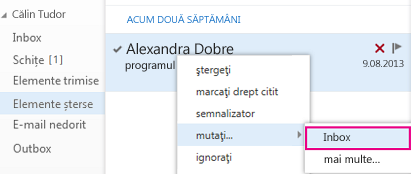
-
Pentru a restaura un mesaj în alt folder, faceți clic dreapta pe mesajul, apoi selectați Mutare > mai multe. Alegeți o locație de folder, apoi selectați mutați.
-
-
Pentru a restaura alte tipuri de elemente:
-
Pentru a restaura o persoană de contact, faceți clic dreapta pe acesta, apoi selectați mutați la persoane de contact.
-
Pentru a restaura un element de calendar, faceți clic dreapta pe acesta, apoi selectați mutați în Calendar.
-
Pentru a restaura o activitate, faceți clic dreapta pe acesta, apoi selectați Mutare în activități.
-
Sfaturi pentru recuperarea elementelor din folderul Elemente șterse
-
Dacă ștergeți un folder, acesta este mutat în folderul Elemente șterse și apare ca un subfolder. Pentru a recupera (și toate elementele pe care le conține), faceți clic dreapta pe folderul șterse, selectați Mutareși apoi selectați un folder să-l mutați.
-
Administratorul poate ați configurat o politică pentru a șterge elementele din folderul Elemente șterse după un anumit număr de zile. La fel ca atunci când ați șters un element, elementele șterse de o politică sunt mutate în folderul Elemente recuperabile. Așadar, dacă nu găsiți un element în folderul Elemente șterse, căutați în folderul Elemente recuperabile.
Dacă nu găsiți un element în folderul Elemente șterse, locul următoare pentru a arăta este folderul Elemente recuperabile. Acesta este un folder ascuns care elementele sunt mutate în atunci când:
-
Când sunteți șterse din folderul Elemente șterse.
-
Folderul Elemente șterse este golit, de ce sau de o politică setată de administratorul IT.
-
Când ștergeți un element selectându-l și apăsând Shift + Delete.
Pentru a vizualiza și recuperează elementele care au fost mutate în folderul Elemente recuperabile:
-
Într-un browser web, conectați-vă la Outlook Web App utilizând adresa URL furnizată de persoana care gestionează e-mailul pentru organizația dvs. Introduceți numele de utilizator și parola, apoi selectați Conectare.
-
În lista de foldere de e-mail, faceți clic dreapta pe Elemente șterse, apoi selectați Recuperare elemente șterse.

-
Dacă este necesar, utilizați caseta de căutare pentru a găsi elementul pe care doriți să îl recuperați.
-
Atunci când găsiți element, selectați-l și apoi selectați recuperare.
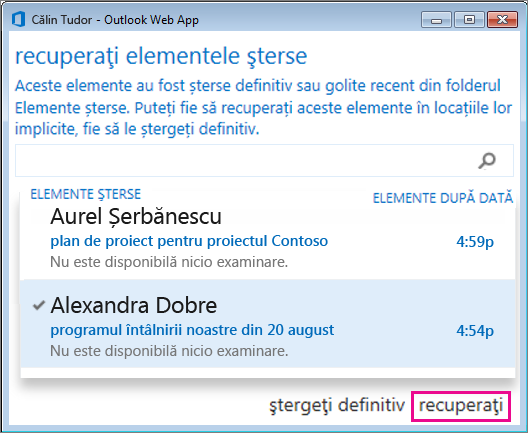
Elementele recuperate sunt mutate în locația implicită pentru fiecare tip de element.
-
Mesajele ajung în Inboxul dvs.
-
Elementele din Calendar ajung în Calendarul dvs.
-
Persoanele de contact ajung în folderul Persoane de contact.
-
Activitățile ajung în folderul Activități.
Sfaturi pentru recuperarea elementelor din Folderul elemente recuperabile
-
Data șterse pentru un element în folderul Elemente recuperabile este atunci când elementul a fost mutat în folderul Elemente șterse. Nu este data elementul a fost mutat în folderul Elemente recuperabile.
-
Elementele din folderul Elemente recuperabile nu au pictograme, astfel încât toate acestea seamănă foarte.
-
Dacă vă interesează o persoană de contact, căutați un element care are numele persoanei, dar nu linia de subiect.
-
Dacă sunteți în căutarea unei rezervări de calendar, căutați un element care nu conține numele unei persoane sau o linie de subiect.
-
Dacă aveți nevoie pentru o persoană de contact, Rezervări de calendar sau un aspect de activitate pentru textul de acel element.
-
-
Pentru a recupera mai multe elemente, treceți cu indicatorul peste fiecare element și bifați caseta de selectare lângă ea, selectați recuperare.
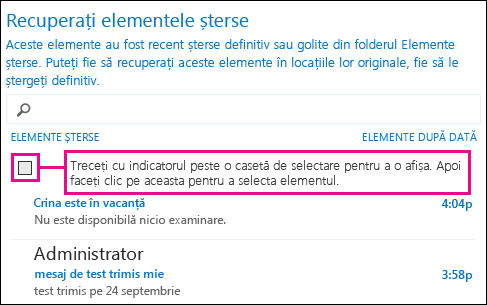
Pot recupera, de asemenea, mai multe elemente adiacente, selectați caseta de selectare pentru primul element, ținând apăsată tasta Shift și apoi selectați caseta de selectare pentru ultimul element. Atunci când sunt selectate toate elementele, selectați recuperare.
-
Puteți definitiv elementele din listă recuperați elementele șterse . Selectați elementul, apoi selectați definitiv. Dacă ștergeți definitiv un element, nu veți putea utiliza recuperați elementele șterse pentru a reveni. Eliminarea unui mesaj nu va elimina din orice copii de rezervă care au fost efectuate înainte de a vă eliminate-l.
-
Organizație poate fi specificat cât timp elementele din folderul Elemente recuperabile sunt disponibile pentru recuperare. De exemplu, poate fi o politică care șterge orice care a fost în folderul Elemente șterse pentru 30 de zile și un alt politica care vă permite să vă recupera elementele din folderul Elemente recuperabile pentru până la un alt 14 zile.










